可以将原始“粒子流”图标复制到场景中的其他位置。但是我们将使用特殊操作符“放置绘制”从单个粒子流系统生成其他烟雾源,从而取代前一种方法。
设置场景:
- 在上一节课的基础上继续学习,或者
 打开
pflow_03.max
。
打开
pflow_03.max
。
使用“粒子绘制”从其他地形区域发射烟雾:
- 在“顶”视口中,
 再次放大遇难吉普车附近的区域。
再次放大遇难吉普车附近的区域。 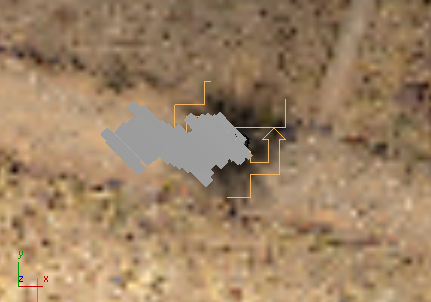
- 将“顶”视口切换为线框视图。
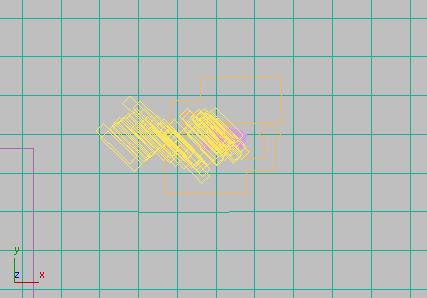
- 在
 “创建面板”上,激活
“创建面板”上,激活  (辅助对象)。从下拉列表中选择“粒子流”,然后在“对象类型”卷展栏上单击以激活“粒子绘制”。
(辅助对象)。从下拉列表中选择“粒子流”,然后在“对象类型”卷展栏上单击以激活“粒子绘制”。 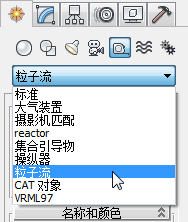
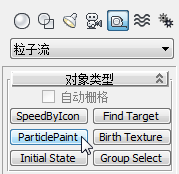
- 在“顶”视口中,在吉普车附近拖动以创建“粒子绘制”辅助对象。
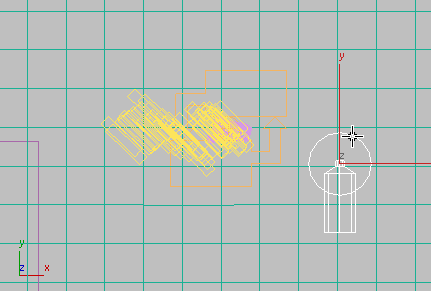
- 在“设置”卷展栏上,将“笔刷半径”值更改为 2.0。
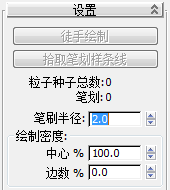
- 将“顶”视口明暗处理更改回“平滑 + 高光”。
 选择 Plane01 对象,然后单击
选择 Plane01 对象,然后单击  (最大化显示选定对象)。
(最大化显示选定对象)。 -
 稍微放大一点,这样就能更好地观察烧焦标记。
稍微放大一点,这样就能更好地观察烧焦标记。 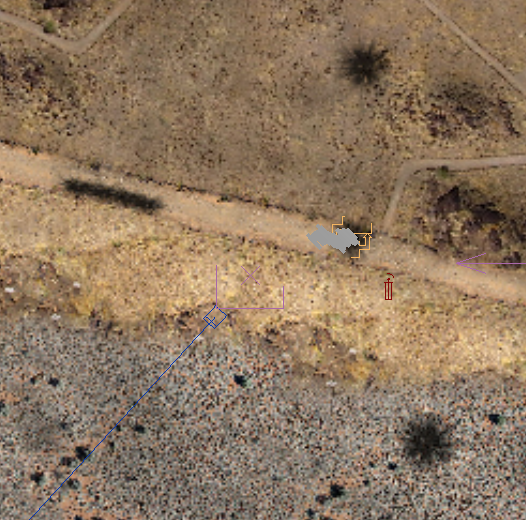
- 单击
 (最大化视口切换)以最大化“顶”视口。
(最大化视口切换)以最大化“顶”视口。 -
 再次选择“粒子绘制”辅助对象,然后转至
再次选择“粒子绘制”辅助对象,然后转至  “修改”面板。
“修改”面板。 - 在“设置”卷展栏中,单击以启用“徒手绘制”。
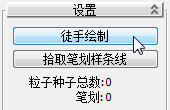
现在,您已准备好在视口中绘制粒子种子。
重要: 在继续下一步骤之前,确保时间滑块位于第 0 帧。如果时间滑块仍位于第 300 帧或某一其他帧,请单击 (转至开头)。
(转至开头)。 - 在“徒手绘制”处于活动状态时,单击并拖动单个笔划以围绕吉普车残骸粗略绘制一个圆。
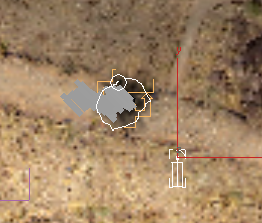
在释放鼠标之后,3ds Max 会沿着您所绘制的路径显示大量标记。
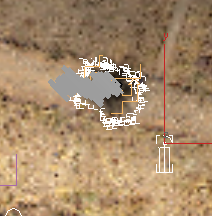
每个标记都是一个粒子种子,这些种子最终将为粒子流系统生成粒子。
- 在另外两片烧焦区域上绘制类似的圆形笔划,其中一个笔划位于地形的右下方(东南),而另一个笔划位于右上方(东北)。
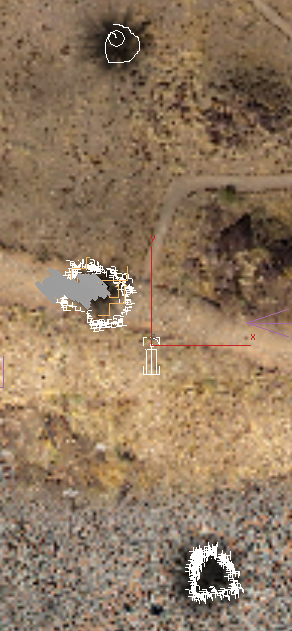
- 对于地形左侧(西)区域的公路中的纵长烧焦区域,绘制一个来回笔划(换言之,即两次划过纵长区域,但只运动一次“徒手绘制”光标)。

- 右键单击以禁用“徒手绘制”。
现在,场景中应当有四处区域具有粒子种子:右侧(东)有三处圆形烧焦区域,左侧(西)公路中有一处条形烧焦区域。
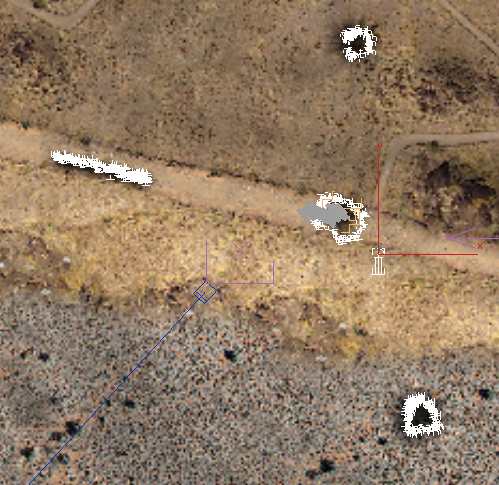
- 再次单击
 (最大化视口切换)以返回到具有四个视口的布局。
(最大化视口切换)以返回到具有四个视口的布局。
现在您已放置了粒子种子,您需要添加允许 Smoke 系统使用这些种子的“Particle Flow”操作符。
添加“放置绘制”操作符:
- 还原“粒子视图”(6)。
- 从仓库中拖动“放置绘制”操作符,并将其放置在 Event 01 中的“位置图标”操作符之上,以取代“位置图标”。
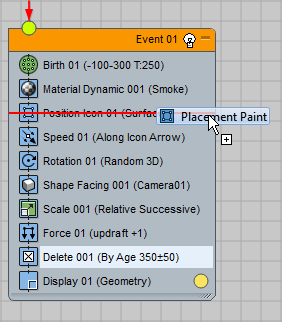
- 单击“放置绘制”操作符以高亮显示它。

“放置绘制”项后跟有“(???)”。这表示您尚未指定粒子绘制辅助对象。
- 移动“粒子视图”窗口,以便可以在视口中看到粒子绘制辅助对象图标。
- 在“放置绘制”卷展栏上,单击“粒子绘制辅助对象”按钮(最初的标签为“无”)。

- 在视口中,单击粒子绘制辅助对象图标。
粒子流现在使用粒子绘制辅助对象作为几何源以生成粒子。
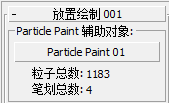
但是,在此阶段,将从一个点生成粒子,该点是将绘制的所有种子全部考虑在内的平均中心位置。
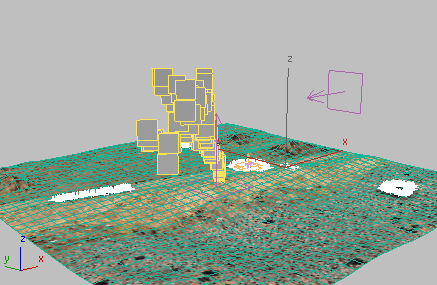
- 在“放置绘制”卷展栏
 “获得绘制数据”组中,选择“绘制位置到”
“获得绘制数据”组中,选择“绘制位置到” “位置”。
“位置”。 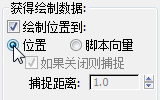
现在,粒子流即可在种子所在的任意场景位置生成粒子。

- 在“索引顺序”组中,启用“如果计数溢出则停止”。
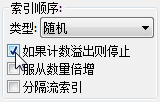
当系统中的粒子数超过绘制的种子数时,此选项将通知粒子流停止创建粒子。它会防止粒子系统太过“拥挤”。
- 隐藏“粒子视图”(6)。
- 单击
 (转至结尾)转至第 300 帧。激活“Camera01”视口,然后单击
(转至结尾)转至第 300 帧。激活“Camera01”视口,然后单击  (渲染产品)。
(渲染产品)。 
现在,烟雾将从所有四处烧焦区域产生。效果不错,但烟雾有点稀少:现在在四个区域之间共享相同数目的粒子。
添加“Spawn”操作符以增大粒子数目:
- 将“Spawn”测试从仓库拖至 Event 01,并将其放置在“Material Dynamic”操作符和“放置绘制”操作符之间。
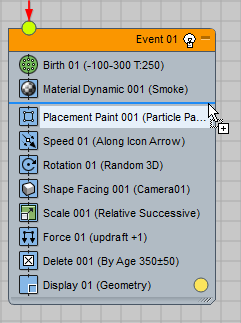
- 单击“Spawn”测试以高亮显示它。
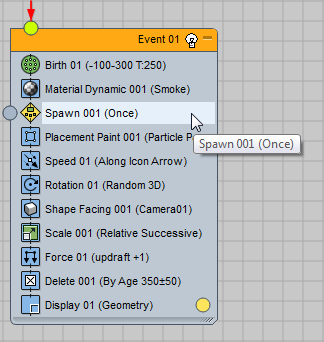
- 在“Spawn”卷展栏上,将“子孙数”更改为 2,将“可繁殖 %”更改为 60.0。
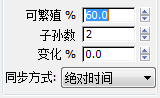
此设置会通知粒子流采用 60% 的原始粒子,并为其中的每个原始粒子繁殖两个子粒子。
- 隐藏“粒子视图”(6)。
-
 转至第 300 帧并且
转至第 300 帧并且  渲染场景。
渲染场景。 
现在,烟雾要密集得多。
增大烟雾粒子数目的一种方法是:只需增大“Birth”操作符中的“数量”值。但是,在本课中,我们将通过使用“Spawn”测试来调整粒子数目。这种备用方法非常有用,并且使用“Spawn”还会在下一节课中创建余烬时助您一臂之力。
仓库中具有黄色菱形图标的操作称为“测试”。
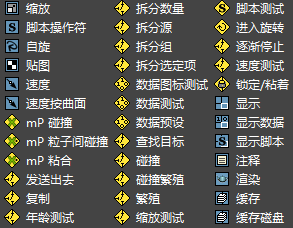
“粒子视图”仓库中的测试项
现在,您已完成烟雾自身。剩下的练习旨在从燃烧的吉普车生成余烬。
保存工作:
- 将场景另存为 smoke_multiplied.max。